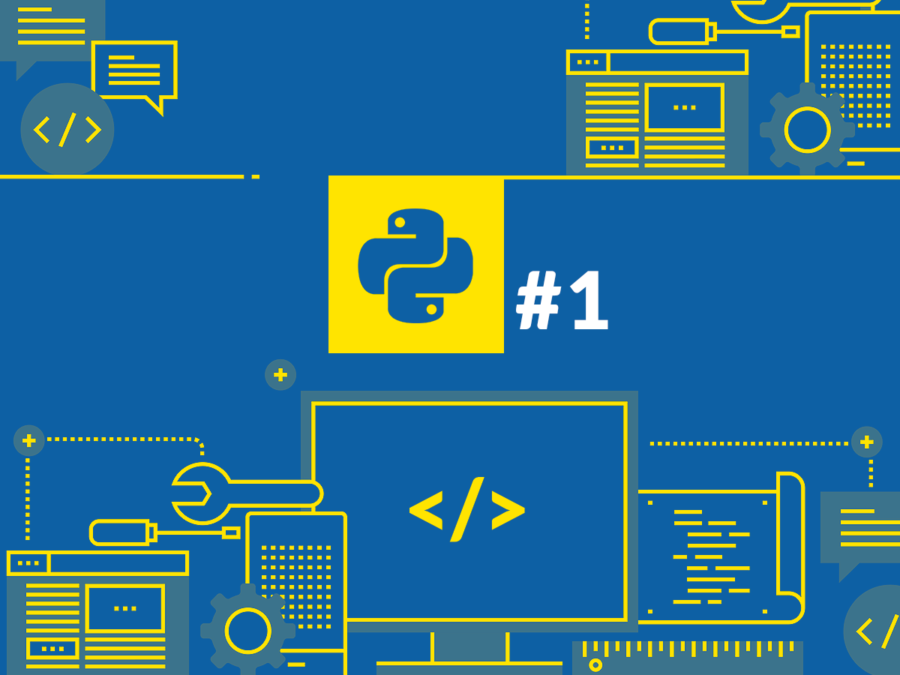Ez a Python tanfolyam segít az olvasónak megérteni a Python programozási nyelv minden lényeges elemét. Bárki, aki szeretné megtanulni a Python programozási nyelvet előzetes programozási tapasztalat nélkül, és bárki, aki szeretné felfrissíteni a Python tudását, elolvashatja ezt a cikket, és megismerheti a széles körben használt Python fogalmakat.
Python tanfolyam – tartalomjegyzék:
- A Python tanfolyam kezdete
- Python telepítése
- Bevezetés a Pythonba
- A Python használatának előnyei és hátrányai
- Integrált fejlesztői környezet beállítása:
- Első kód írása a VS Code IDE használatával:
A Python tanfolyam kezdete
A Python tanfolyam elolvasása után az olvasó képes lesz programokat írni Pythonban, használni bármilyen Python könyvtárat, és saját csomagokat fejleszteni Python segítségével.
A bármilyen programozási nyelv tanulásának első lépése a programok írásához szükséges környezet beállítása. Mivel egy Python tanfolyamon haladunk, három különböző operációs rendszer platformon kezdjük a Python telepítésével.
Python telepítése:
Az alábbi lépések követésével ellenőrizheti, hogy a Python már telepítve van-e.
- Nyomja meg a Windows ⊞ + r billentyűkombinációt a futtatás megnyitásához.
- Ezután írja be a cmd parancsot, és nyomja meg az Entert.
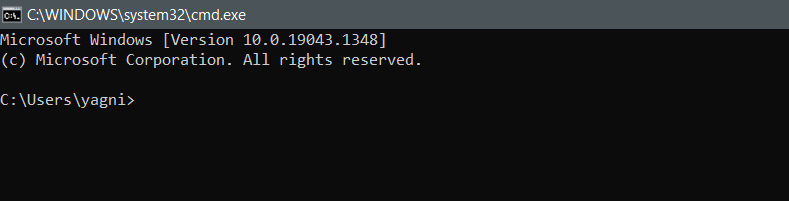
A cmd megnyitása után ellenőrizheti, hogy a Python már telepítve van-e, ha beírja a python parancsot a cmd-be.
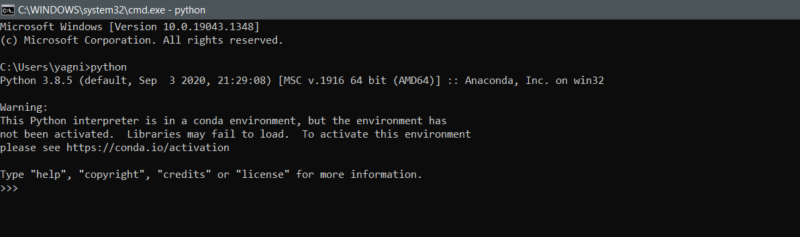
A Python telepített verzióját is ellenőrizhetjük az alább bemutatott parancsok használatával.
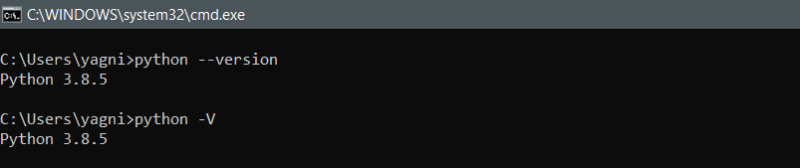
Python telepítése
Most végigvezetjük, hogyan telepíthetjük a Pythont Windows rendszerre, és linkeket biztosítunk a gyors navigációhoz a cikk követése során. A Python Windows weboldalról a stabil verzió letölthető, választható 64 bites vagy 32 bites operációs rendszer verziók közül.
Link a Pythonhoz: https://www.python.org/downloads/windows/
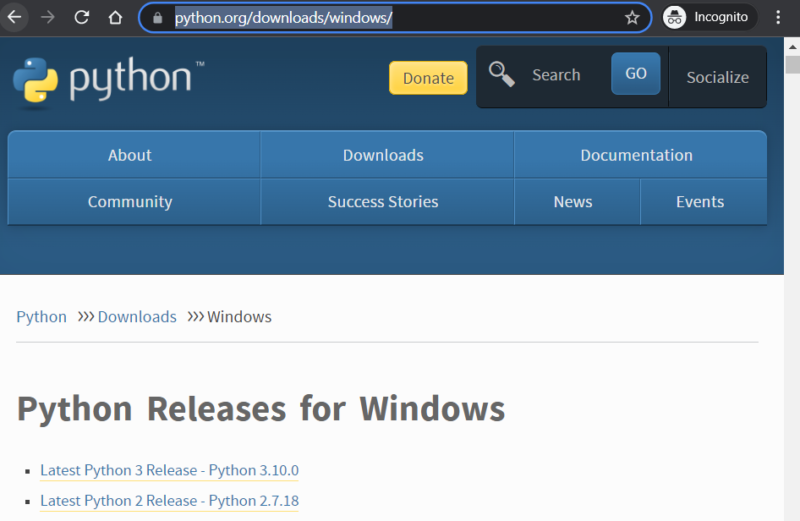
Ahogy láthatjuk, a legújabb elérhető verzió a Python 3 számára a Python 3.10.0. Most kattintson a Legújabb Python 3 kiadás – Python 3.10.0 hivatkozásra, és átirányít a letöltési oldalra, ahol ha lefelé görgetünk az oldal aljára, egy táblázatot találunk, mint az alábbi.
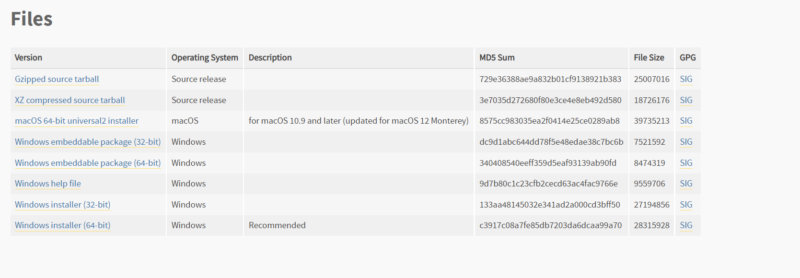
Most kattintson a Windows Installer (32-bit) vagy Windows Installer (64-bit) lehetőségre az Ön kívánsága szerint. Egy ablak nyílik meg, amely megkérdezi, hogy válassza ki azt az útvonalat, ahová le szeretné tölteni az installert. A végrehajtható fájl letöltése után kattintson duplán a fájlra a telepítés megkezdéséhez.
Lépések:
- Futtassa a Python végrehajtható fájlt, a mi esetünkben ez a Python-3.10.0.exe lesz.
- Amikor duplán kattint a fájlra, egy ablak nyílik meg, amely megkérdezi, hogy szeretné-e futtatni ezt a fájlt. Kattintson a futtatásra a Python telepítésének megkezdéséhez.
- Az Ön választása szerint válassza ki, hogy a Pythont minden felhasználó számára vagy egyetlen felhasználó számára szeretné telepíteni.
- Emellett válassza az “Add Python 3.10 to PATH” jelölőnégyzetet.
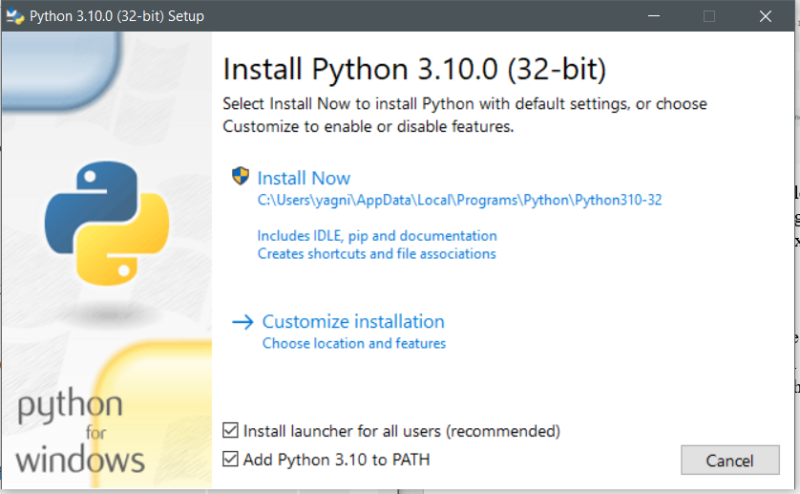
- Ezután válassza az “Install Now” lehetőséget. Az “Install Now” a Python-t az összes ajánlott beállítással telepálja, ami jó lehetőség a kezdők számára.
- Ezután néhány percet vesz igénybe a beállítás befejezése, és a következő párbeszédablakba kerül, amely megkérdezi, hogy szeretné-e letiltani az útvonalhossz-korlátozást. Ez lehetővé teszi a Python számára, hogy hosszú útvonalneveket használjon, anélkül, hogy a 260 karakteres korlátozás érvényben lenne, amely akkor van érvényben, ha az útvonalhossz-korlátozás nincs letiltva.
- A Python telepítésének ellenőrzéséhez használhatja a Python -V vagy Python –version parancsokat, vagy egyszerűen írja be a Python-t a cmd-be.
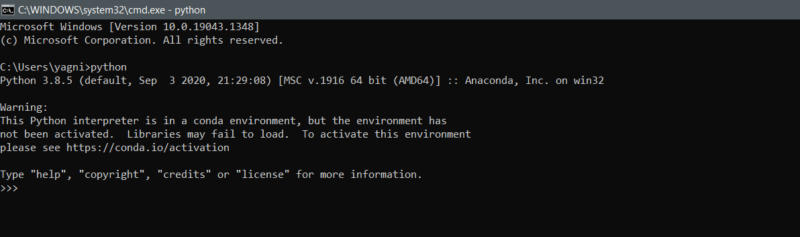 Gratulálunk, sikeresen telepítette a Pythont. Írjunk egy első programot a cmd-ben Python használatával.
Gratulálunk, sikeresen telepítette a Pythont. Írjunk egy első programot a cmd-ben Python használatával.
- Az első programunkban csak annyit fogunk kiírni: “Gratulálunk!!, helyesen telepítette a Pythont”.
- Ehhez a Python print függvényét fogjuk használni.
- Írja be: print(“Gratulálunk!!, helyesen telepítette a Pythont”).
- Ezután nyomja meg az Entert.
- Látni fogja, hogy a print függvénybe írt állítás az alábbiak szerint jelenik meg.
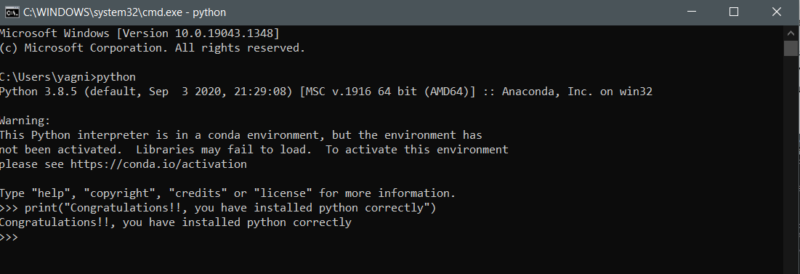
Bevezetés a Pythonba
A Python egy értelmezett, magas szintű, dinamikusan típusos, objektum-orientált programozási nyelv.
Azelőtt, hogy belemerülnénk a Python programok írásába, fontos megérteni, mit jelentenek a fenti kifejezések.
Magas szintű nyelv
A magas szintű nyelv lehetőséget ad a programozónak, hogy olyan programokat írjon, amelyek függetlenek egy adott típusú eszköztől. Magas szintű nyelveknek hívják őket, mivel közelebb állnak az emberi nyelvekhez. A Python magas szintű, mert nem egy lefordított nyelv, a Python egy másik programot igényel a kód futtatásához, ellentétben a C-vel, amely közvetlenül a helyi processzoron fut.
Értelmezett nyelv
A Python értelmezett nyelv, mivel a Python program forráskódját bájt kódra alakítják, amelyet ezután a Python virtuális gép hajt végre, ellentétben a C-vel vagy C++-al.
Dinamukusan típusos nyelv
A Python dinamikusan típusos nyelv, mert a változó típusa futási időben ellenőrzésre kerül. A következő blogokban a típusokról fogunk tanulni.
Objektum-orientált nyelv
A Python objektum-orientált nyelv, mert a Python fejlesztője osztályokat és objektumokat használhat a tiszta és újrahasználható kód írásához.
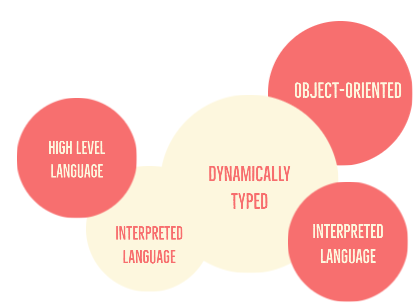
A Python használatának előnyei és hátrányai
A Python használatának előnyei
- Mivel a Python szintaxisa közelebb áll az emberi nyelvhez, könnyebb megtanulni, megérteni és írni a kódot.
- Ez egyaránt funkcionális és objektum-orientált nyelv.
- A Python nagy közösségi támogatással rendelkezik, és számos modullal, könyvtárral és csomaggal bír.
- Egyszerűsége miatt a Python program vagy alkalmazás fejlesztése gyorsabb, mint bármely más nyelven, például Java-ban.
- A Python a választott nyelv az adatelemzés, gépi tanulás és mesterséges intelligencia területén, széleskörű gépi tanulási csomagjainak és könyvtárainak köszönhetően.
- Szinte mindent ki lehet fejleszteni Pythonban, emellett rendelkezik alkalmazásfejlesztő eszközökkel, mint például kivy, flask, Django és sok más.
A Python használatának hátrányai
- Nem ajánlott hardverkomponensekkel való kommunikációra.
- Pythonban nincsenek időoptimalizálók, ezért lassabb, mint a legtöbb nyelv, például C, C++ és Java.
- A behúzás alapú kódolás kissé nehézkessé teszi a C, C++ vagy Java nyelvről Pythonra váltó emberek számára.
Integrált fejlesztői környezet beállítása:
A Python kód írásához a Visual Studio Code-ot fogjuk használni. A Visual Studio Code, röviden VS Code, egy nyílt forráskódú kódszerkesztő, sok pluginnal és kiterjesztéssel. Ezek a pluginek és kiterjesztések egyszerűbbé és intuitívabbá teszik a kód írását a VS Code-ban. Emellett a VS Code nagyon könnyű más IDE-kkel összehasonlítva. Különböző témákat is kínál, hogy a fejlesztői környezet érdekes legyen a fejlesztő számára.
VS Code telepítése Windows rendszerre:
- A lenti linken keresztül töltse le a VS Code végrehajtható fájlt. Link: https://code.visualstudio.com/docs/setup/windows
- Ezután kattintson duplán a letöltött fájlra a végrehajtásához, és kattintson a futtatásra. Ezután kövesse az alábbi képekben megadott lépéseket.
- Kattintson az “Elfogadom a megállapodást” lehetőségre, majd kattintson a Tovább gombra.
- Válassza ki a jelölőnégyzeteket az alábbi képen látható módon, majd kattintson a Tovább gombra.
- Ezután kattintson a Telepítés gombra, és néhány percet vesz igénybe a VS Code beállításának befejezése. A beállítás befejezése után kattintson a Befejezés gombra.

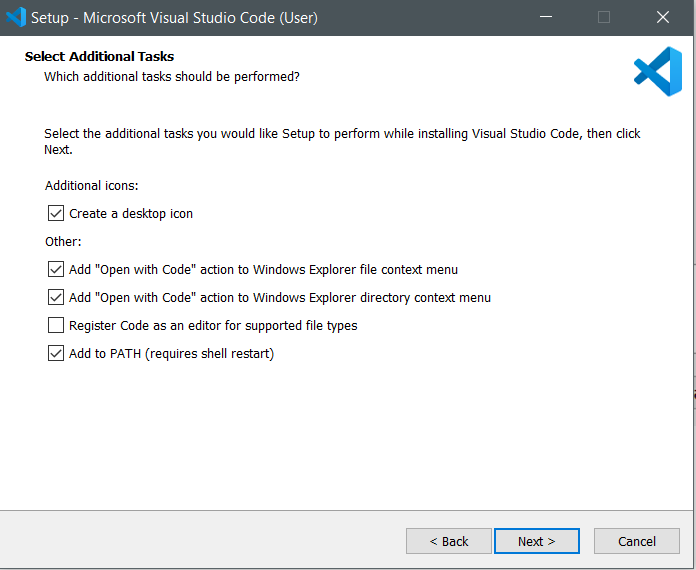
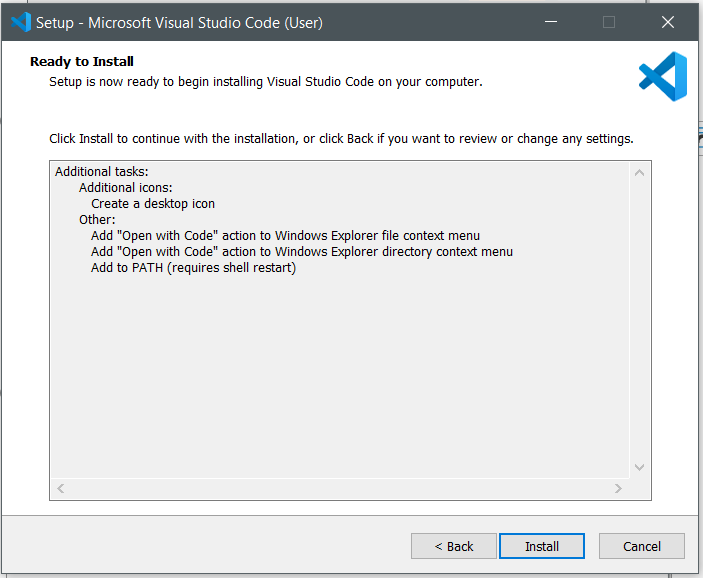
Első kód írása a VS Code IDE használatával:
- Nyissa meg a VS Code-ot, és egy ablakot fog látni, mint az alábbi.
- Kattintson a fájlra a fájlmenü megnyitásához, majd kattintson az új fájlra, ahogy az alább látható.
- Ezután egy Untitled-1 nevű fül nyílik meg a VS Code-ban, ahogy az alább látható.
- Kattintson a nyelv kiválasztására, és az alábbi ablak nyílik meg, ahol ki kell választania a Pythont.
- Ezután írja be a kódot: print(“Python telepítve sikeresen!!!”), ahogy az alább látható.
- Ezután lépjen a futtatás fülre, ahogy az alább látható, és válassza a futtatás hibakeresés nélkül lehetőséget.
- Ezután a VS Code megkérdezi, hogy menteni szeretné-e a fájlt. Mentse el a fájlt a kívánt könyvtárba. A fájl mentése után futtatni fogja, és az alábbiak szerint megjeleníti az eredményt.
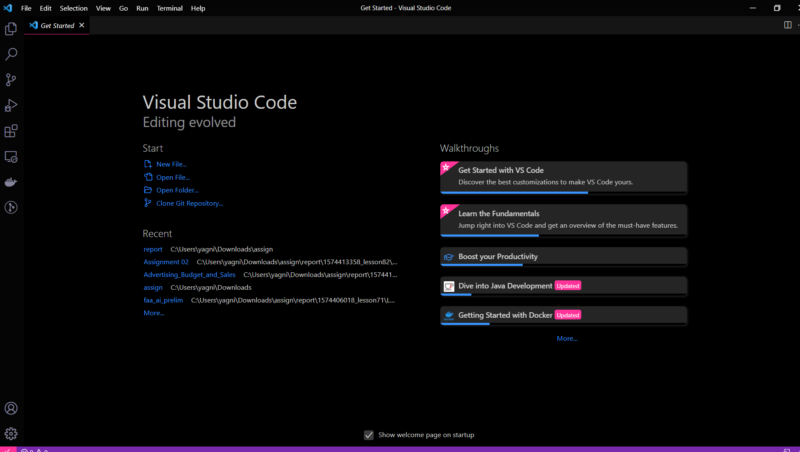
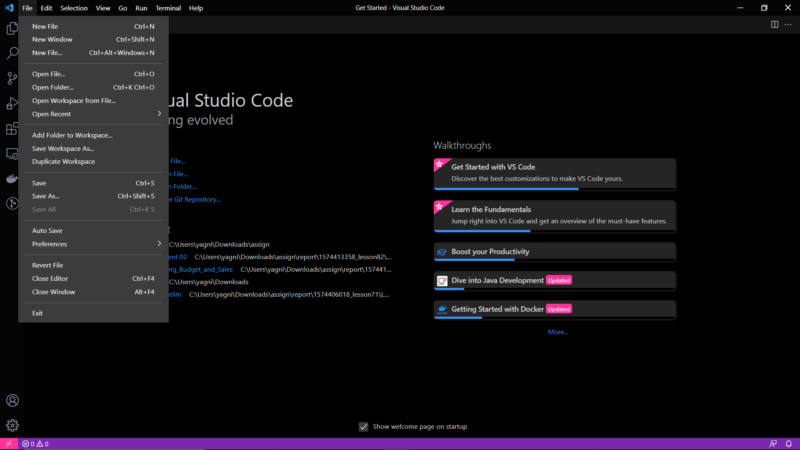
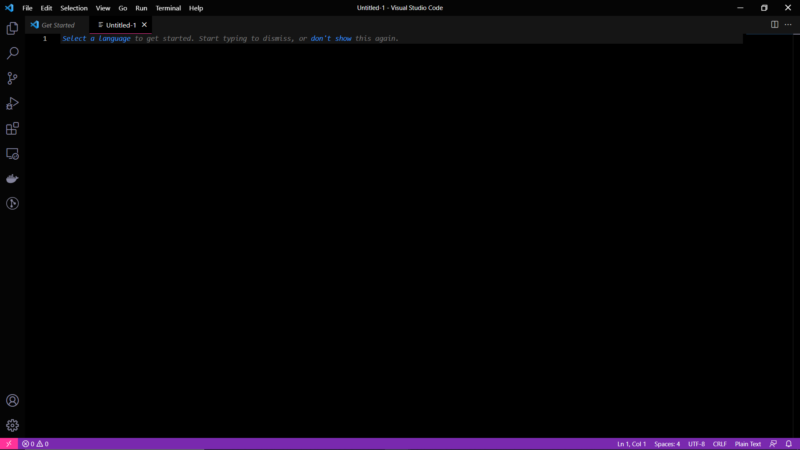
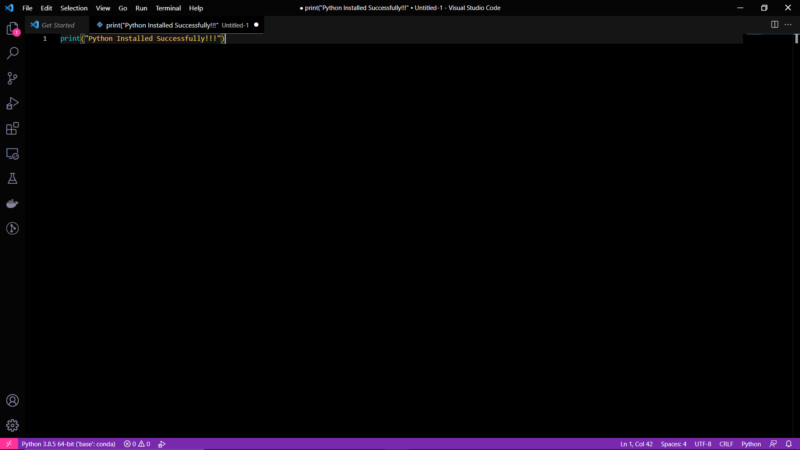
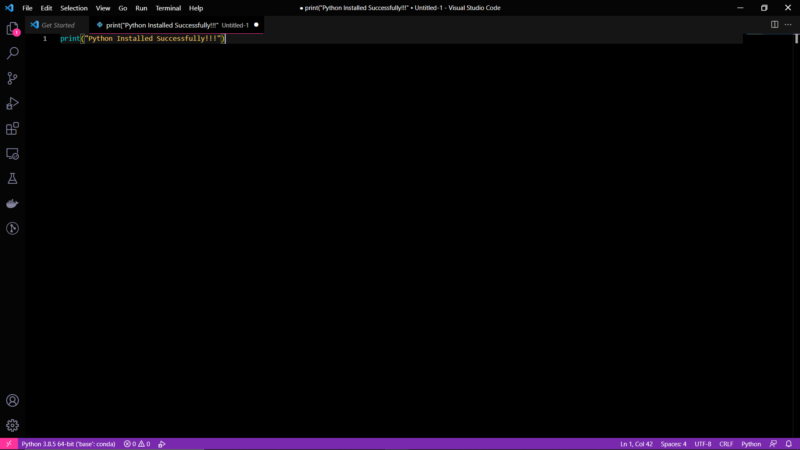
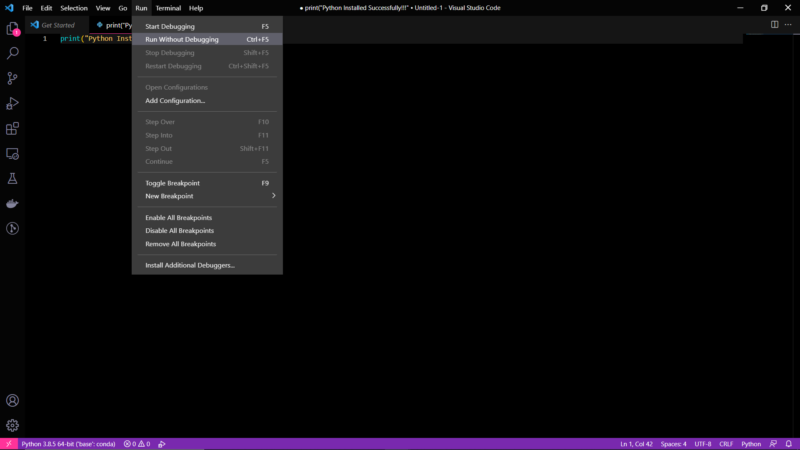

Érdemes megnéznie a JavaScript tanfolyamunkat kezdőtől a haladóig.
Robert Whitney
JavaScript szakértő és oktató, aki IT osztályokat mentorál. Fő célja, hogy növelje a csapat termelékenységét azáltal, hogy megtanítja másoknak, hogyan működjenek együtt hatékonyan a kódolás során.
Python Course From Beginner to Advanced in 11 blog posts:
- Python tuple-ök, listák, halmazok és szótárak. 3. rész Python tanfolyam kezdőtől a haladóig 11 blogbejegyzésben
- Python függvények. 7. rész Python tanfolyam kezdőtől a haladóig 11 blogbejegyzésben
- Bevezetés a Python tanfolyamba. 1. rész Python tanfolyam kezdőtől a haladóig 11 blogbejegyzésben
- Változók és adattípusok a Pythonban. 2. rész Python tanfolyam kezdőtől a haladóig 11 blogbejegyzésben
- Python halmazok és szótárak. 4. rész Python tanfolyam kezdőtől a haladóig 11 blogbejegyzésben
- Python osztályok és objektumok. 9. rész Python tanfolyam kezdőtől a haladóig 11 blogbejegyzésben
- Fájlok Pythonban. 10. rész Python tanfolyam kezdőtől a haladóig 11 blogbejegyzésben
- Ciklusok a Pythonban. 6. rész Python tanfolyam kezdőtől haladóig 11 blogbejegyzésben
- Haladó funkciók a Pythonban. 8. rész Python tanfolyam kezdőtől a haladóig 11 blogbejegyzésben